오늘은 구글지도를 활용하여 나만의 지도를 만드는 방법을 공유해드립니다.
저 같은 경우에 예전에 해외 여행을 가기 전, 구글지도에 가보고 싶은 장소를 다 찍어두고 현지에서 구글지도를 보며 다녔던 기억이 있습니다. 아무래도 해외에 나가게 되면 간판부터 거리명 등이 우리말이 아니고 교통시스템을 처음 이용하기 때문에 길을 찾기가 어려운 경우가 많은데 이 기능을 활용하면 해외에서도 쉽게 목적지를 찾으실 수 있을 겁니다.
하지만 저는 이 기능을 직장에서 조금 더 많이 활용하고 있습니다. 전국에 위치한 저희 회사 공장부터 협력사 위치 그리고 원재료 산지까지 전부 표기하고 한 눈에 보고 있습니다. 특히, 구글지도는 모바일 연동도 가능하여 언제, 어디서나 전국 지도를 모바일로도 쉽게 볼 수 있습니다. (물류와 연관이 깊은 업종은 강추합니다. 아마 윗 분들이 더 좋아하실 듯!)
그럼, 이제부터 나만의 구글지도를 만드는 방법을 알려 드리겠습니다.
1. 구글지도 접속 (인터넷 익스플로어보다 크롬 기반이 더 편합니다)

2. 첫 화면 (왼쪽상단 메뉴 (줄 3개) ▶ 내 장소 ▶ 지도 ▶ 지도만들기 )


3. 지도 제목 입력 ( 예 : 국립공원 )

4. 레이어 추가를 통해 상위 항목을 만들 수 있습니다 ( 예 : 수도권, 강원도, 전라도 등 )

5. 검색을 통해 지도에 추가하려는 장소를 검색합니다. ( 예 : 북한산 검색 )

6. 장소를 저장합니다. ( 아이콘 클릭 ( Ω모양 ) ▶ 지도에 추가 클릭 )
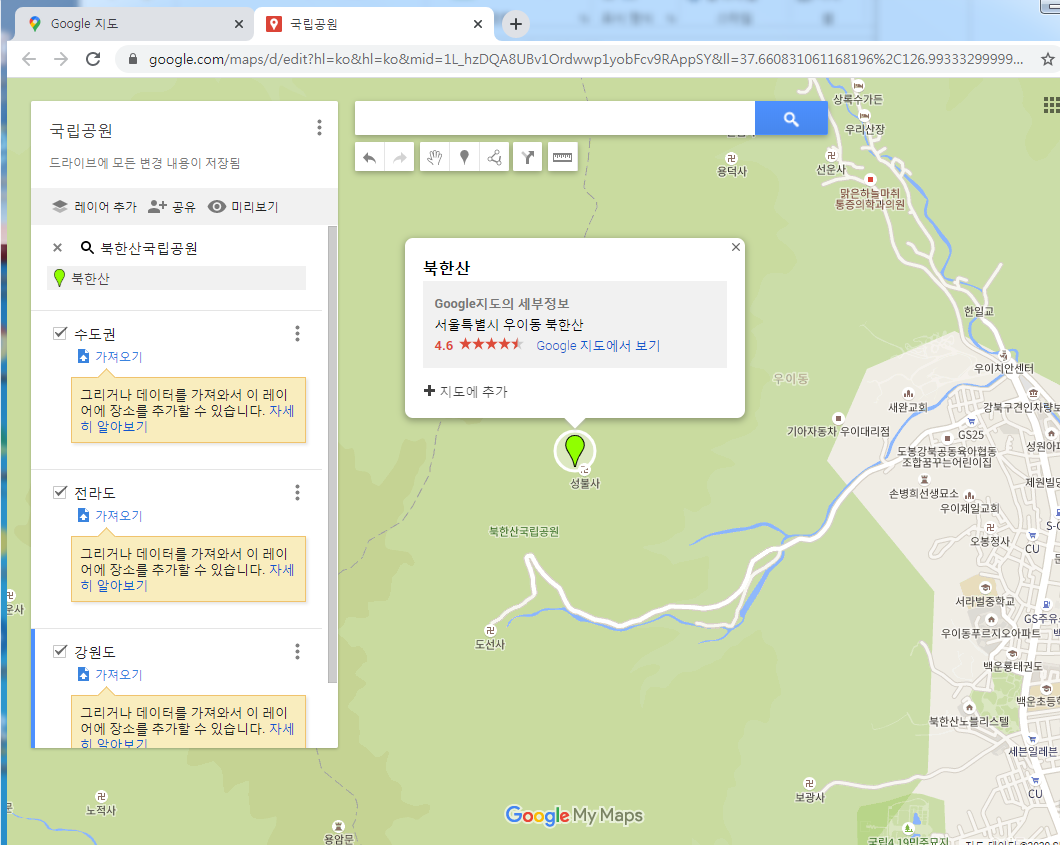
7. 이모티콘 모양을 변경하고 싶을 때 ( 스타일 클릭 ▶ 원하는 아이콘 찾은 후 변경)


북한산 아이콘이 왼쪽에 생겼습니다. 레이어 변경이 필요할 땐 드래그를 통해 다른 레이어 이동도 가능합니다. 추가로 전라도 레이어에 내장산 국립공원과 변산반도 국립공원도 추가하겠습니다. (드래그를 통해 수도권에 있는 내장산 아이콘을 전라도로 이동하였습니다) 이어서 변산반도국립공원를 전라도 레이어에, 설악산도 강원도 레이어에 추가하였습니다.


8. 다음과 같이 전국 국립공원 지도가 만들어졌습니다. 저의 경우 총 800개 정도의 위치를 입력하였습니다. 시간이 조금 걸릴 수도 있으나 시간이 날 때마다 만들면 금방 하실 수 있을겁니다.

<참고화면>

저는 위와 같이 지도를 활용하고 있습니다. 좌측이 모바일로 열람시이고 우측이 컴퓨터로 보았을 때 화면입니다.
9. 그리고 이렇게 만든 소중한 지도를 가족, 혹은 팀원 등과 공유 하실 수 있습니다. (왼쪽 상단 공유 클릭 ▶ 공유하려는 상대방 구글 이메일 입력)


10. (여기서 중요) 제작된 메일을 상대방이 단순 열람만 하게 하려면 뷰어 클릭, 수정 권한도 주려면 편집자 클릭. 수정 권한을 주면 한 지도로 여러명이 동시제작이 가능하나 힘들게 만든 지도를 훼손할 수도 있으니 신중하게 하셔야 합니다.

11. 보내기 클릭 후 완료
12. 같은 방법으로 상대방도 구글맵에 접속하면 방금 제작된 지도가 열람됩니다.
오늘은 조금 다른 주제로 나만의 지도를 제작하는 방법을 알아보았습니다. 구글지도를 제작하시다 보면 오늘 말씀 드린 기능 외 새로운 기능이 많이 보이실 겁니다. 저 같은 경우에는 회사 팀원과 지도를 공유하고 수정권한을 부여하여 전국 산지 지도를 더욱 빨리 만들어냈습니다. 여러분도 잘 활용하셔서 직장 또는 생활에 도움이 되셨으면 합니다. 감사합니다.
'꿀팁모음' 카테고리의 다른 글
| 지정가&시장가 차이만 알아도 돈 벌 수 있다 (0) | 2021.04.07 |
|---|---|
| 연말정산 경정청구 방법 (1) | 2021.03.21 |
| 유튜브 프리미엄 인도 우회 방법 (모바일로 하는 방법) (0) | 2021.02.06 |
| 유튜브 프리미엄 장점 소개 (멜론에서 저도 넘어왔어요) (0) | 2021.02.06 |
| 두산퓨얼셀 투자복기와 직장인들이 알면 좋은 모바일 증권앱 기능소개 (2) | 2020.06.21 |




댓글